TA Triumph-Adler DC 2045 Manuale d'uso
Pagina 14
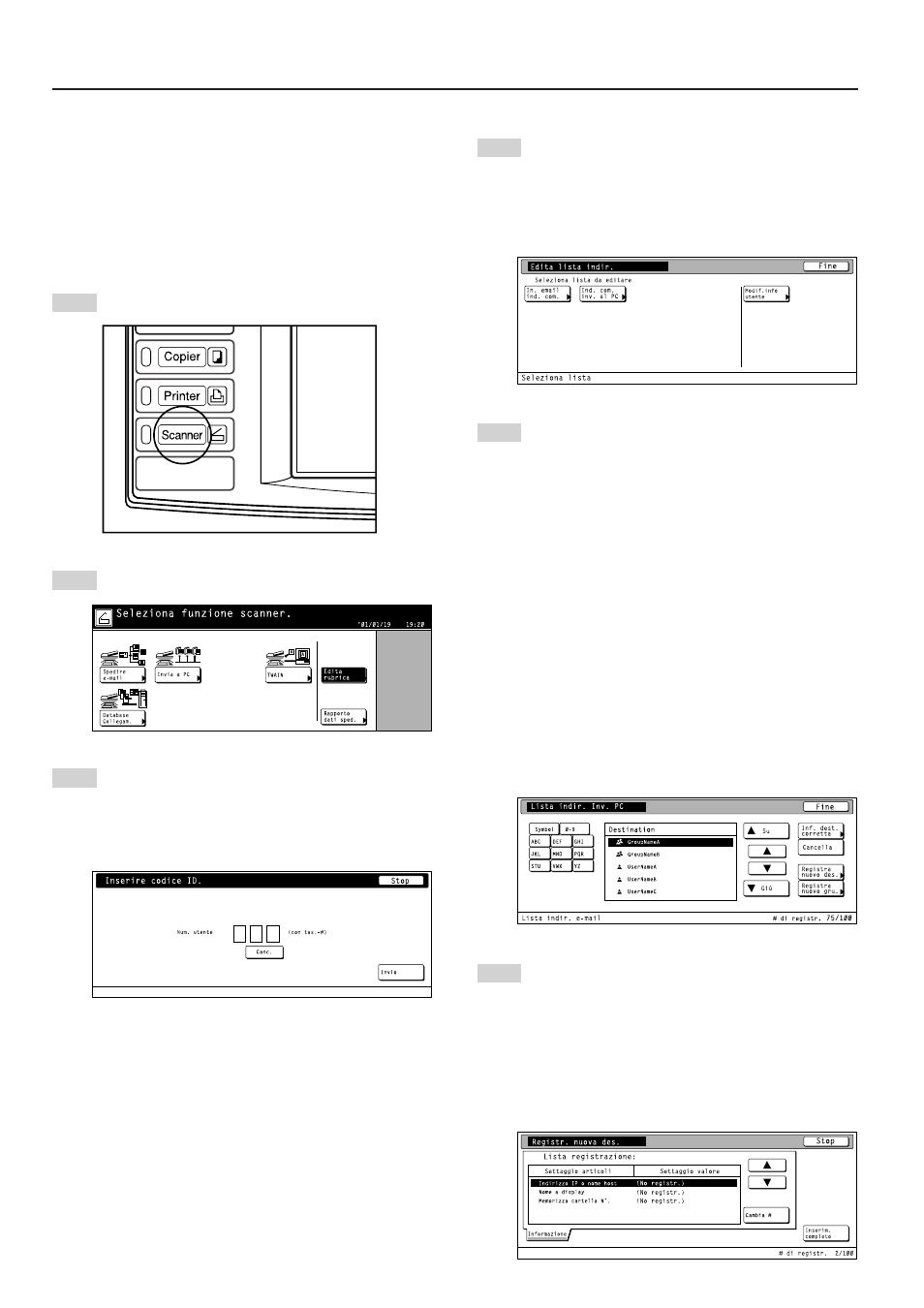
2. Messa a punto
2-4
• Correzione dell’Address Book comune
Di seguito viene illustrata la procedura per usare il pannello a
tocchi dello scanner per correggere l’Address Book comune.
* Usando questa procedura è possibile registrare
nell’Address Book anche dei nuovi indirizzi.
* La registrazione nell’Address Book comune è possibile
anche da un browser Internet Web, come pure usando il
software Address Editor.
10
Premere il tasto Scanner per visualizzare la
schermata Selezione funzione scanner.
11
Toccare il tasto “Edita rubrica”. Compare la
schermata Inserimento numero utente.
12
Impostare il numero dell’utente e quindi toccare il
tasto “Invio”. Compare la schermata Edita rubrica.
(Fare riferimento al punto 8, pagina 2-3).
* Se si è registrata una password nel corso della
registrazione dell’utente, impostare la password
registrata.
13
Selezionare l’Address Book comune che si desidera
correggere. Compare la schermata Registrazione e
correzione rubrica.
* Se si desidera cambiare le informazioni dell’utente,
toccare il tasto “Modif. info utente” e registrare le
informazioni come desiderato. (Fare riferimento al
punto 9, pagina 2-3).
14
Se si desidera registrare una nuova destinazione
nell’Address Book, toccare il tasto “Registra nuovo
des.” Se si desidera registrare un nuovo gruppo di
destinazioni, o aggiungere una destinazione a un
gruppo registrato in precedenza, toccare il tasto
“Registra nuovo gru.”.
Se si sta registrando una nuova destinazione,
passare al punto successivo.
Se si sta registrando un nuovo gruppo di
destinazioni, procedere direttamente al punto 16.
Se si desidera cambiare le informazioni di una
destinazione registrata in precedenza, usare i tasti
cursori “
▲ ” e “ ▼ ” per selezionare il nome della
destinazione per la quale si desidera correggere le
informazioni. Quindi toccare il tasto “Inf. dest.
corretta” e cambiare le informazioni come desiderato.
Se si desidera cancellare una destinazione registrata,
usare i tasti cursori “
▲ ” e “ ▼ ” per selezionare il
nome della destinazione che si desidera cancellare e
quindi toccare il tasto “Cancella”.
* La schermata d’esempio sotto è la schermata Edita
rubrica comune dalla funzione Invia a PC.
15
Registrazione della destinazione
Usare i tasti cursori “
▲ ” e “ ▼ ” per selezionare il
settaggio per il quale si desidera registrare le
informazioni e quindi toccare il tasto “Cambia #”.
Compare la schermata Modifica settaggi.
Impostare le informazioni corrispondenti secondo i
settaggi, ecc., indicati sul pannello a tocchi. Una volta
completata l’impostazione delle informazioni
corrispondenti, toccare il tasto “Inserim. completo” e
la destinazione viene registrata.